- Kunnskapsdatabase
- Konto og oppsett
- Integrasjoner
- Koble sammen HubSpot og LinkedIn Sales Navigator og Business Manager via CRM Sync
Koble sammen HubSpot og LinkedIn Sales Navigator og Business Manager via CRM Sync
Sist oppdatert: 20 januar 2025
Tilgjengelig med et av følgende abonnementer, unntatt der det er angitt:
-
Salg Hub Professional, Enterprise
Finn ut hvordan du kobler til HubSpot og LinkedIn Sales Navigator og/eller Business Manager via CRM Sync. Med denne appen kan du:
- Importer og lagre HubSpot-kontakter og -selskaper i en Salgsnavigator-liste.
- Loggfør salgsnavigeringsaktiviteter automatisk til HubSpot.
- Opprett og oppdater HubSpot-kontakter fra Sales Navigator.
- Inkluder eller ekskluder samsvarende kontakter og selskaper i Salgsnavigator-søk.
- Kjør en inntjeningsattribusjonsrapport i Business Manager.
Før du begynner
- Du må ha et LinkedIn Sales Navigator Advanced Plus-abonnement.
- Hvis du vil se HubSpot-data matchet opp i Sales Navigator, må du være en Sales Navigator-kontoadministrator.
- Du må enten være superadministrator eller ha tilgangstillatelser for App Marketplace i HubSpot-kontoen din.
- Du må ha et tildelt Sales Hub Professional- eller Enterprise-sete i HubSpot.
Koble til appen
- På HubSpot-kontoen din klikker du på Marketplace-ikonet marketplace i den øverste navigasjonslinjen, og deretter velger du HubSpot Marketplace.
- Bruk søkefeltet til å finne og velge LinkedIn CRM Sync.
- Klikk på Installer app øverst til høyre.
- Klikk på Koble til LinkedIn CRM Sync i dialogboksen. Du blir omdirigert til Salgsnavigator for å fortsette prosessen.
- Velg hvilket miljø du vil synkronisere data med. Du kan bare koble én HubSpot-konto til ett Sales Navigator-miljø om gangen.
- Gå gjennom kravene i dialogboksen, og klikk på Godta og fortsett. Du vil bli omdirigert tilbake til HubSpot.
- I dialogboksen klikker du på Konfigurer synkronisering for å fortsette med å konfigurere synkroniseringen eller Gjør dette senere for å fullføre den på et senere tidspunkt.
Konfigurer datasynkronisering
- I HubSpot-kontoen din klikker du på settings innstillinger-ikonet i den øverste navigasjonslinjen. Gå til Integrasjoner > Tilkoblede apper i menyen i venstre sidefelt.
- Klikk på LinkedIn CRM Sync.
- Klikk på Start alle synkroniseringer øverst til høyre. Dette starter synkroniseringen for kontakter, selskaper, avtaler og eiere. Gjennomgå tabellen nedenfor for å se hvordan HubSpot-objekter samsvarer med LinkedIns terminologi:
| HubSpot-objekt | LinkedIn-terminologi |
| Kontakter | Leads |
| Selskaper | Kontoer |
| Tilbud | Muligheter |
| Eiere | N/A |
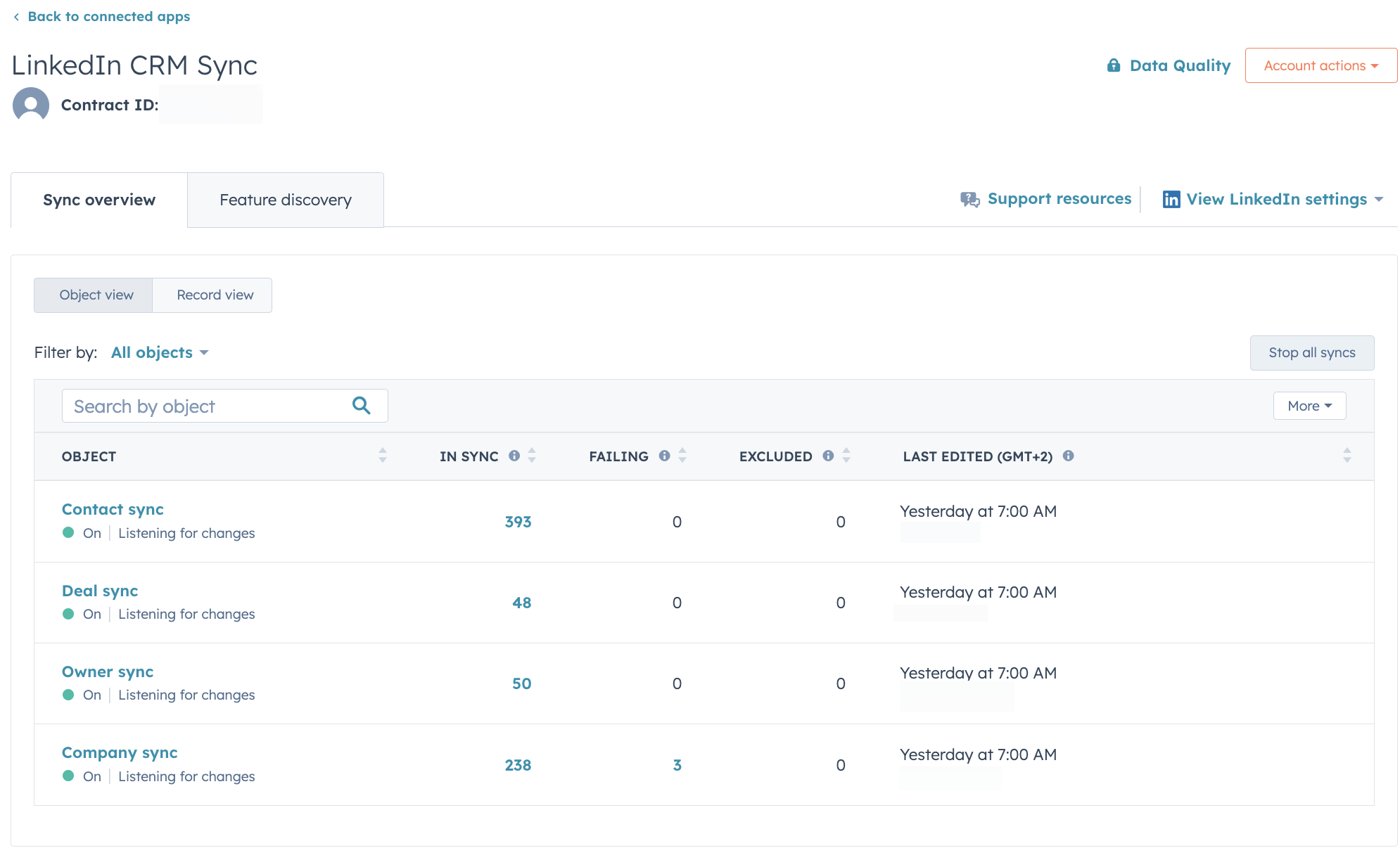
- Hvis du vil vise informasjon om en synkronisering, holder du markøren over [object] sync og klikker på View.
- Gå gjennom hvordan data synkroniseres mellom HubSpot- og LinkedIn-objekter i delen Konfigurer.
- I Begrens-delen kan du se hvilke poster som synkroniseres mellom HubSpot og LinkedIn.
- I delen Organiser kan du se om det er mulig med automatiske tilknytninger og slettinger med denne objektsynkroniseringen.
I tillegg til å synkronisere HubSpot CRM-data til LinkedIn, synkroniseres LinkedIn-data også til HubSpot i form av CRM-skrivinger. For å oppnå dette må hver bruker godkjenne sin Sales Navigator-konto med HubSpot:
- Gå til CRM-innstillingene i Sales Navigator.
- Klikk på Koble til CRM i delen CRM-innstillinger.
- Klikk på Etabler tilkobling i dialogboksen.
Hvis du er administrator i Salgsnavigator, kan du kontrollere disse skrivefunksjonene fra siden Administratorinnstillinger.
Når du har koblet til de to programmene, kan du se gjennom følgende:
- Hvordan synkronisering av data til LinkedIn påvirker din bruk av Sales Navigator
- Slik synkroniseres data fra LinkedIn Sales Navigator til HubSpot
- Hvordan synkronisering av data til Linkedin påvirker bruken av Business Manager (markedsføring)
Merk: Bare nye og oppdaterte data synkroniseres mellom HubSpot og Sales Navigator etter at synkroniseringen er slått på. Hvis du vil tilbakestille synkroniseringen og synkronisere alle oppføringer, uavhengig av om de har blitt oppdatert eller ikke, må du avinstallere og installere programmet på nytt.
Redigere og slå av datasynkronisering
Det er ikke mulig å redigere datasynkroniseringen. Alle tilordnede felt er enten satt til synkronisering eller ikke synkronisert, og det er derfor ikke mulig å slå av individuelle tilordninger. Du kan slå av datasynkroniseringen ved å avinstallere appen.
Avinstaller appen
Slik kobler du fra HubSpot og LinkedIn CRM-synkronisering:
- I HubSpot-kontoen din klikker du på settings innstillinger-ikonet i den øverste navigasjonslinjen.
- I panelet til venstre går du til Integrasjoner > Tilkoblede apper.
- Hold musepekeren over LinkedIn CRM-synkroniseringsappen, klikk på Handlinger, og klikk deretter på Avinstaller.
- Skriv inn ønsket tekst i popup-vinduet, og klikk på Avinstaller.